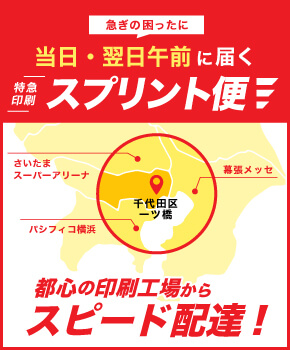人事異動の時期や新しい年度がはじまる4月付近になると名刺を大量に発注する必要があって困る、ということはありませんか?
普段であれば名刺が無くなったタイミングで発注するので発注頻度が適度に分散されていて、一度にたくさんの名刺を発注することはないと思います。
しかし、人事異動や新年度の始まりなどの特定の時期には大量に作らなければならないことがどうしてもあります。
新しい人が増える場合、名刺は一からの作成となります。他方、社員の異動や昇進といった場合は、部署や肩書、電話番号など変更になる箇所は様々です。
修正の作業をするために赤字を入れたり修正指示を作成したりと、特に人数が多いときは修正の前段階の準備に意外なほど時間がかかります。
このように大量の名刺を発注しなければならず作業量が多くなるというお悩みを自動組版の仕組みで解決できるかもしれません。
目次
自動組版の検討をしてみよう
作成する名刺が数人分であれば一人分ずつ作成しても大変ではありませんが、一度に30人分や50人分、もしくはそれ以上を作らなければならないとしたらどうでしょう? 具体的工数ははっきりと分からなくても、かなりの時間や手間がかかることが想像できると思います。
その時間や手間を大幅に減らしてくれるのが、自動組版です。
自動組版を使えば名刺の発注が楽になると急にいわれても、正直ぴんと来ないかもしれません。
また、自動組版といわれても、なんのことかわからないという人も。
自動組版とは、手作業で文字や写真などを配置して印刷用データを作成していた作業(組版)を、機能やプログラムを駆使して人の手を介さずデータを自動で作成することをいいます。
通常であれば、デザインの決まったテンプレートに一人ずつ名前や住所をコピー&ペーストを繰り返して仕上げていきます。
ひとつひとつ手動でしていた作業を、自動組版という仕組みを使って機械にしてもらい自動化することで時間や手間を大きく省くことができるようになります。
名刺は会社ごとに名前や住所などの位置が決まっていて一人ひとり内容が異なるため、自動組版に向いています。
最終データの形式も Illustrator、PDF、InDesign など任意に選択できるので後の運用に合わせることも可能です。特に印刷用のPDFがオススメです。
発注に出す人数が多ければ多いほど自動組版を選択するメリットは大きくなります。
新規作成する際の比較
新規で名刺を作成する際の一般的な場合と自動組版を用いた場合を比較してみましょう。
一般的な新規作成の流れ
前準備:名刺のデザインの作成
- 名刺作成用のリストの準備(人が見て判別できる程度でよい)
- 必要な人の分だけ名刺の作成(人数×数分)
- 校正
- 印刷
自動組版の新規作成の流れ
前準備:名刺のデザインの作成
自動組版用の仕組みづくり(どの程度の仕組みにするかで時間が変わる)
- 名刺作成用のリストの準備(機械が認識できるように作成)
- 必要な人の分だけ名刺の作成(人数×数十秒)
- 校正
- 印刷
工程を比較した場合、前準備で自動組版の仕組みを作る部分が増えています。
この仕組み作りの部分の時間は、自動組版の複雑さや組版後の調整の有無などにより大幅に変わります。
文字を入れ込んだ後で自動調整が必要になる場合や複雑な処理をさせようとした場合はその分だけ時間がかかります。
逆に、最大の文字数などを考慮に入れて文字のサイズやレイアウトが作成されていて、実際のデータを入れ込んだ時に調整が少ない場合や、カンタンな方法で調整できる場合は時間を短縮できます。
自動組版の場合、一人当たりだいたい1分未満で作成できるため作成する人数が多ければ多いほどトータルの時間は短くできます。
修正の際の比較
今度は一般的な修正の場合と自動組版を用いた修正の場合を比較してみましょう。
一般的な修正の流れ
- 修正用の指示を作成(印刷見本に修正指示を入れる)
- 修正(人数×数分)
- 校正
- 印刷
自動組版の修正の流れ
- リストのメンテナンス(リスト上で修正する)
- 必要な人の分だけ名刺の作成(人数×数十秒)
- 校正
- 印刷
今までは、名刺のコピーをとって変更部分に修正指示を書き込むなど、指示を出すための作業が多く必要でした。
自動組版を利用した方法では、リストを修正して新たに名刺データを作成するという流れになります。総務部などからデータがもらえる場合はエクセル上での調整で終わります。調整したリストを元に自動組版することで変更部分が修正されたデータが完成します。
作成時間も新規の時と変わらず1分未満となります。
自動組版ってどんな感じ
実際の自動組版の一例を紹介します。
Adobe Illustrator の「データ駆動型グラフィック」を利用した自動組版
Adobe Illustrator標準機能の「データ駆動型グラフィック」を利用した方法です。
変数を設定したテンプレートを用意。
名前などの情報はXMLデータとして用意。
メリット:比較的容易に習得可能
デメリット:XMLのデータの用意が大変、流し込みの後の調整は手作業
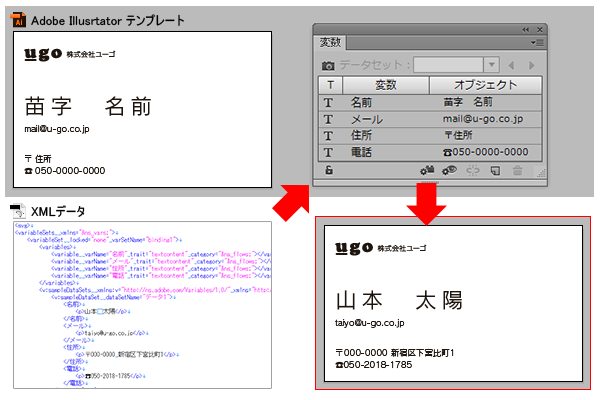
Adobe InDesignの「データ結合」を利用した自動組版
Adobe InDesign標準機能の「データ結合」を利用した方法です。
フィールドが設定されたテンプレートを用意。
名前などの情報はCSVまたはタブ区切りのテキスト(Excelから書き出したものでOK)。
メリット:比較的容易に習得可能
デメリット:流し込みの後の調整は手作業、複数の人でも一つのデータ
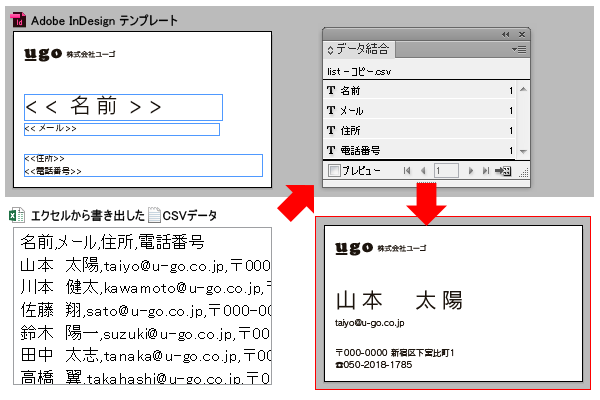
Adobe InDesignやAdobe Illustratorと「JavaScript」を利用した自動組版
標準でInDesignやIllustrator はJavaScriptで制御可能。
名前などの情報はCSVまたはタブ区切りのテキスト(Excelから書き出したものでOK)、XML等に対応可能。
事前に作成したJavaScriptを実行。
メリット:頑張ればほとんどのことが可能
デメリット:習得に時間がかかる
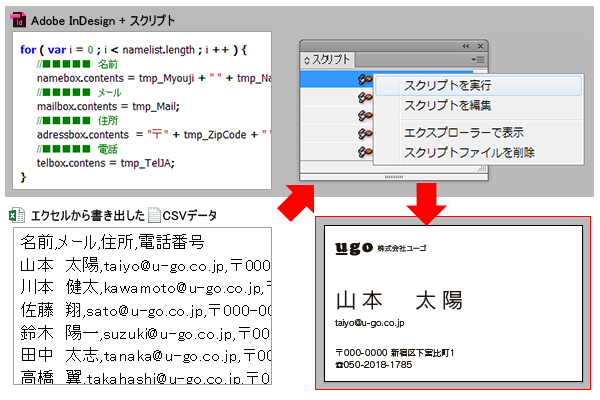
まとめ
今までは編集可能なIllustratorやInDesignのデータを作成して保管し、修正が必要になれば該当するデータを探して訂正という流れの繰り返しでした。
自動組版で最終データを印刷用のPDFにすれば増刷の時はPDFを送るだけ、修正がある場合はエクセルを修正して、その都度印刷用のPDFを作成して置き換えます。
新規も修正もリストを用意して発注するという流れに変わるところが大きなポイントです。赤字を入れて指示書を作成する時間も短縮できます。
発注担当者はIllustratorやInDesignを持っておらずデータが手元にあっても内容が確認できないというパターンも、Adobe Readerとエクセルがあれば内容も確認できるようになります。
自動組版というとデータ作成部分の効率化だけに目が行きますが、名刺発注の一連の流れが変わることで発注の手間も効率化できるようになります。
大量に名刺の発注で困っている方は自動組版を検討してみてはいかがでしょうか?
今回は名刺の自動組版にフォーカスしましたが、自動組版は決まったレイアウトに対して内容を変更したい場合には有効な手段となります。販促物の作成やそれ以外に限らず、「デザインデータ作りで困っている」方や「自動組版」という言葉にピンときた方はお気軽にお問い合わせください。
販促物の発注業務をもっとラクに。印刷発注システム「スプリント for Biz」
https://info.u-go.co.jp/forbiz